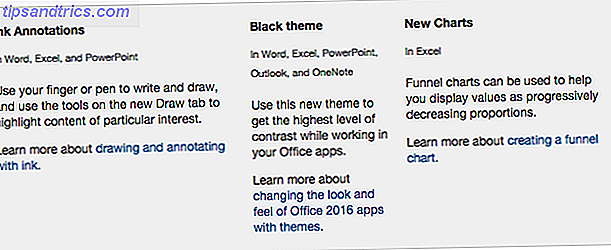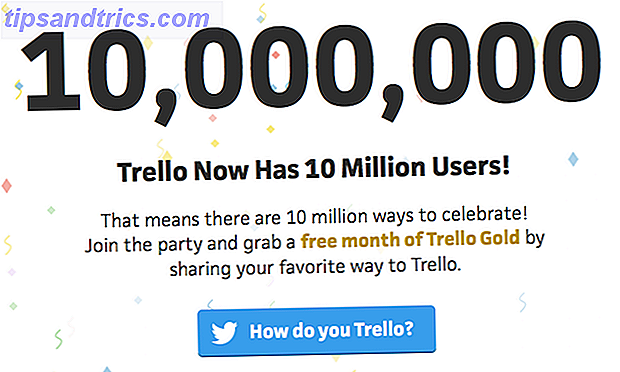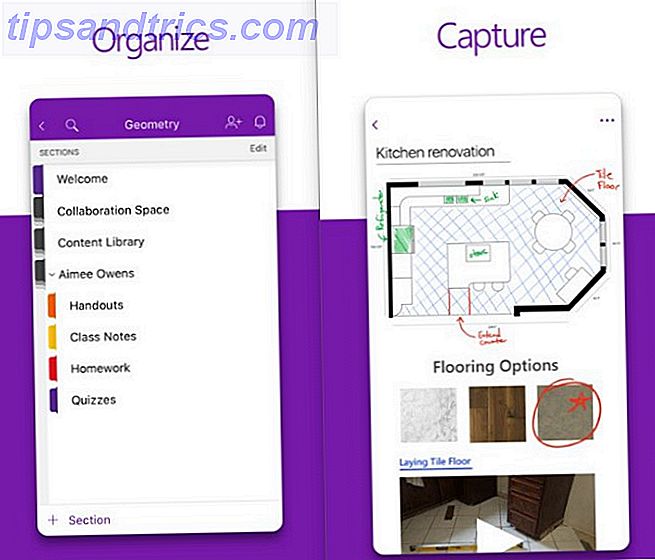Med over 100 millioner brugere er Evernote uden tvivl webens foretrukne produktivitet og note-saving værktøj. Men der er meget mere til denne kraftfulde platform end at opfylde øjet.
Siden lanceringen i 2008 er Evernote hurtigt blevet den allestedsnærværende platform for "lagring af alt". Fra fotografier af kvitteringer til kopier af regninger. Fra hurtigt kopierede noter til downloads af dine yndlingsblogger. Uanset hvad det er, du vil gemme til senere, kan Evernote redde det. Få kreativitet med Evernote: 10 unikke anvendelser du ikke har tænkt dig Få kreativitet med Evernote: 10 unikke anvendelser du ikke har tænkt på Evernote er et af de ultimative værktøjer i produktivitet, og med en lang række multiplatform-apps, er der ingen grænse for, hvordan du kan bruge tjenesten. Vi er store fans af Evernote her ... Læs mere.
Hvad angår lagring af noter, er der visse funktioner, du ikke kan gå glip af. Evnen til at sortere flere noter i notebooks og flere notebooks i stabler af notebooks. Den imponerende søgefunktion (der kan endda søge tekst i billeder). Adgang til dine noter fra enhver enhed.
På trods af det enorme antal brugere og robuste "grundlæggende" noter, der tager funktioner Sådan bruger du Evernote: Den uofficielle manual Sådan bruger du Evernote: Den uofficielle Manuel Lære at bruge Evernote på egen hånd tager lang tid. Derfor har vi samlet denne vejledning for at vise dig, hvordan du udnytter de vigtigste Evernote-funktioner fuldt ud. Læs mere, Evernote har meget mere at byde på.
Avancerede søgefunktioner
Som med de fleste søgefelter er Evernote-søgefeltet massivt underudnyttet. Ingeniørerne bag Evernote har gjort en stor indsats for at gøre denne funktion så nyttig som mulig ved at inkorporere "Beskrivende søgning" (i øjeblikket kun tilgængelig på Mac). Det betyder, at der er en række almindelige sætninger, du kan bruge til at finde det, du leder efter.
Hvis du vil finde nogle noter, du oprettede, mens du var i Barcelona siden 2014, skal du skrive "noter oprettet i Barcelona siden 2014." Leder du efter nogle måltid ideer? Søg efter "noter, der er opskrifter." Der er en hel række af disse tilgængelige:
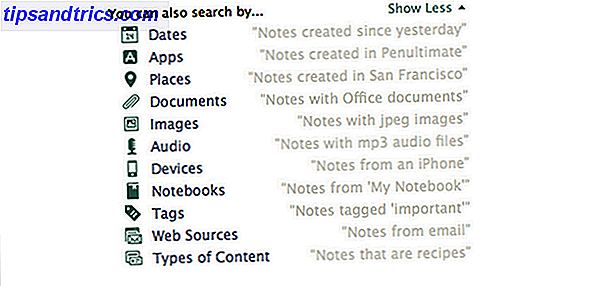
En anden overraskende praktisk søgefunktion fra Evernote er "Relaterede resultater." Først skal du installere Web Clipper, Evernote browser plugin. Aktivér derefter "Beslægtede resultater". Nu, når du søger på Google, vises der også en lille widget, der viser relaterede resultater, som du har gemt i Evernote.

Når du begynder at bruge Evernote hyppigere, bliver dit antal noter hurtigt overraskende. På dette stadium er det ofte svært at huske alt, hvad du har gemt væk, og du kan ende med at duplikere din forskning. Relaterede resultater hjælper dig med at overvinde dette ved at fremvise dine relaterede noter, når du er mest modtagelig for at glemme, at du har dem.
Gem Notes automatisk
Vi har tidligere skrevet om, hvordan If This Then That (IFTTT) kan hjælpe dig med at blive en Instapaper-strømbruger Bliv Instapaper Power User med disse 6 Cool Egenskaber Bliv Instapaper Power User med disse 6 Cool Egenskaber Trods en imponerende adoptionshastighed er en overflod af Instapaper-funktioner forbliver ofte uudforskede. Lad os tage et kig på et par af dem. Læs mere . Det kan også hjælpe dig med at blive en Evernote-mester. Forestil dig en verden, hvor eventuelle noter, du gerne vil tage, blev taget automatisk. Dette kan stort set gøres ved hjælp af IFTTT (læs vores fulde IFTTT guide Den ultimative IFTTT Guide: Brug webens mest kraftfulde værktøj som en Pro Den ultimative IFTTT Guide: Brug webens mest kraftfulde værktøj som et Pro Hvis dette så det også kendt da IFTTT er en gratis web-baseret tjeneste for at få dine apps og enheder til at fungere sammen. Ikke sikker på, hvordan du opbygger din applet? Følg med denne vejledning. Læs mere).
IFTTT forbinder dine yndlingsprogrammer, nyhedskilder og websteder med din Evernote-konto, hvorved der optages noter automatisk.

I øjeblikket er der næsten 10.000 forskellige "opskrifter", som du nemt kan oprette for at hjælpe Evernote til at blive mere nyttigt for dig. Som et par populære eksempler:
- Hvis en ny artikel bliver offentliggjort på din yndlingsblog, skal du gemme denne til Evernote (vende din Evernote-konto til en RSS-læser. Skift Evernote til en RSS-læser. I nogle få nemme trin, drej Evernote til en RSS-læser i et par enkle trin. Evernote's fleksibilitet tillader tjenesten skal bruges på mange forskellige måder. Lad os se, hvordan du kan gøre Evernote til en RSS-læser ved hjælp af nogle få enkle IFTTT-opskrifter. Læs mere)
- Hvis du sender et foto til Instagram, skal du gemme dette til Evernote (opskrift)
- Hvis du mærker en e-mail i Gmail som "Evernote", så send det til Evernote (opskrift)
- Hvis du sender en statusopdatering til Facebook, skal du gemme denne til Evernote (opskrift)
- Hvis du foretrækker en tweet på Twitter, gem derefter dette til Evernote (opskrift)
- Hvis du laver en fremhævning i Instapaper, skal du gemme dette i en Evernote notesbog (opskrift)
For at begynde at bruge IFTTT som dette, skal du tilmelde dig (gratis) og give tilladelse til platformen til at få adgang til enhver tjeneste eller værktøj, du gerne vil oprette en "opskrift" med.
Gem nyttige søgninger
Hvis du har et par komplicerede søgninger, som du gerne vil have Evernote at udføre, kan du gemme tidligere søgninger for at få adgang til resultater lettere. For eksempel, hvis du jævnligt ønskede at søge efter "alle de noter, jeg har tagget som opskrifter (IFTTT-opskrifter) fra arkivet eller fra den dedikerede IFTTT-notesbog, som jeg har" (GuidingTech), ville du gemme søgningen:
notesbog: IFTTT notesbog: arkiv tag: opskrifter

For at gemme søgninger på forskellige enheder:
" Windows: Udfør din søgning, og klik derefter på ikonet Gem søgning (forstørrelsesglas med ' + ' symbolet på det).
Mac: Udfør din søgning, og vælg derefter Rediger> Find> Gem søgning .
iPhone, iPad og iPod Touch: Udfør din søgning, og tryk så på ikonet Gem søgningen nederst til højre på skærmen (forstørrelsesglas med ' + ' symbolet på det).
Android: Udfør din søgning, og tryk derefter på Tilføj til startskærm. "
(Evernote Blog)
For at tilbagekalde en gemt søgning, skal du blot klikke på søgefeltet og vælge fra listen over søgninger, der vises. Endelig, for at få mest muligt ud af Evernote-søgning, kan du finde en beskrivelse af de tilgængelige søgearrangører her.
Krypter dine noter
Når du bruger Evernote til at gemme alt, skal du opbevare nogle følsomme oplysninger et sted langs linjen. Rejseinformation, loginoplysninger, kontakter, personlige beskeder mv. Heldigvis har Evernote en krypteringsfunktion, der sikrer, at disse noter er sikre, hvis din enhed bliver stjålet, eller at nogen hakker i din konto.

I øjeblikket er du kun i stand til at kryptere tekst i en note (ikke en hel note eller notesbog). For at gøre dette skal du fremhæve den tekst, du vil kryptere, højreklikke og vælge "Krypter markeret tekst". Du bliver bedt om at indtaste en adgangskode, som giver dig mulighed for at dekryptere teksten. Hvis du mister denne adgangskode, er der ingen mulighed for at gendanne den.
Du kan dekryptere teksten på samme måde.
Del dine notesbøger
Hvis der er et projekt, du arbejder på med andre, kan deling af en notesbog gøre ting meget lettere. I stedet for en forvirrende tråd med e-mails eller besværet med at sortere Dropbox-mapper, kan du simpelthen dele en notesbog.
Du kan dele notesbøger fra en hvilken som helst enhed ved at højreklikke på notesbogen og vælge "Del notebook" og derefter følge trinene på skærmen. Modtageren af den bærbare computer behøver ikke engang at have en Evernote-konto. De vil modtage en e-mail, der informerer dem om, at du har delt en notesbog sammen med et link for at se den bærbare computer.
Hvis nogen andre deler en notesbog med dig, har du mulighed for at "Tilmelde" den notesbog, som derefter vises i din Evernote-konto.
Hvilke andre funktioner skal folk bruge?
Evernote er uden tvivl et kraftfuldt værktøj. De ovennævnte funktioner er blot nogle få af sine underudnyttede værktøjer og integrationer. Sammen med disse kan du også spore, hvor du har været (iPhone), fange håndskrevne noter (iPhone), og drej Evernote til en kalender.
Apperne, som Evernote kan oprette forbindelse til, er utallige, og de er kun indstillet til at vokse. Så at få fat i nogle af platformene, vil mere avancerede funktioner kun tjene dig godt som Evernote's rækkevidde og funktioner fortsætter med at udvide.
Hvilke andre Evernote-funktioner bruger du regelmæssigt?